
Salah sahiji alat anu nyederhanakeun karya nganggo rumus sareng ngamungkinkeun anjeun pikeun ngaoptimalkeun hasil pangantosan sareng data nyaéta namina lampiran ieu. Ku kituna, upami anjeun hoyong ningali kana sajumlah data homogen, anjeun henteu kedah nyerat kompleks, tapi langkung nunjukkeun nami saderhana yén anjeun nyalira parantos netepkeun panyusun khusus. Hayu urang milari nuansa dasar sareng kauntungan anu damel sareng kisaran anu namina.
Ngaranna Manipulasi Area
Rentang anu ngaranna nyaéta daérah sél anu hiji pangguna parantos nunjukkeun nami khusus. Dina waktos anu sami, nami ieu dianggap ku Excel salaku alamat daérah anu parantos ditangtukeun. Éta tiasa dianggo salaku bagian rumus fungsi sareng bantahan, kitu ogé dina alat Excel khusus, contona, Pariksa Nilai.
Aya sarat wajib pikeun nami grup sél:
- Teu aya lolongkrang di jerona;
- Éta kedah dimimitian ku hurup;
- Panjangna henteu kedah langkung ti 255 karakter;
- Sakuduna henteu diwakilan ku koordinat tina bentuk éta A1 atanapi R1C1;
- Buku henteu kedah ngagaduhan nami anu sami.
Ngaran aréa sél tiasa katingali nalika dipilih dina kolom nami, anu perenahna di kénca bar formula.

Upami nami kisaran henteu ditugaskeun, maka dina lapangan di luhur, nalika dipilih, alamat sél kénca kénca luhurna parangkat ditampilkeun.

Damel rentang anu namina
Anu mimiti, urang bakal diajar kumaha carana nyiptakeun rentang anu nami dina Excel.
- Cara anu paling gancang sareng panggampangna pikeun napelkeun nami ka hiji asép Sunandar Sunarya nyaéta nyeratna dina widang nami saatos milih wilayah anu aya. Janten, pilih Asép Sunandar Sunarya teras lebetkeun dina nami nami anu kami anggap diperyogikeun. Perlu pisan yén éta gampang émut sareng pakait sareng eusi sél. Sareng, tangtosna, diperyogikeun yén sarat pikeun syarat wajib anu digariskeun di luhur.
- Supados program asupkeun nami ieu kana pendaptaran sorangan sareng émutana, klik tombolna Lebetkeun. Ngaran bakal ditugaskeun ka daérah sél anu dipilih.


Luhur aya namina pilihan panggancangna tina ngaran ngaran Asép Sunandar Sunarya, tapi éta jauh tina hiji-hijina. Prosedur ieu ogé bisa dilakukeun ngaliwatan ménu kontéks.
- Pilih susunan anu anjeun hoyong laksanakeun. Pencét kana pilihan kalayan tombol mouse anu bener. Dina daptar nu muka, pilih pilihan "Pasihan nami ...".
- Jandéla pikeun nyiptakeun nami dibuka. Ka daérah éta "Ngaran" ngajalankeun ngaran saluyu sareng kaayaan anu dinyatakeun di luhur. Dina daérah "Range" Alamat rangkepan anu dipilih ditingalikeun. Upami anjeun ngajamel seléksi kalayan leres, maka anjeun henteu kedah ngarobih di daérah ieu. Pencét kana tombol "OK".
- Sakumaha anjeun tiasa tingali dina widang nami, nami daérah ditugaskeun tiasa.



Pilihan séjén pikeun ngalakukeun tugas ieu ngalibetkeun panggunaan alat dina kasét.
- Pilih daérah sél anu hoyong anjeun péngkolan ka hiji nami. Mindahkeun kana tab Rumus. Dina grup "Ngaran Khusus" klik kana ikon "Ngaran".
- Jandéla nami anu sami dibukaan nalika nganggo pilihan anu saencana. Sadaya operasi salajengna dilaksanakeun dina cara anu sami.


Pilihan anu terakhir pikeun masihan ngaranan sél sél, anu bakal ditingali Manajer nami.
- Pilih hiji Asép Sunandar Sunarya. Tab Rumusklik kana ikon gedé Ngaran Manajerlokasina sadayana dina grup anu sami "Ngaran Khusus". Atanapi anjeun tiasa nganggo keystrokes tibatan Ctrl + F3.
- Jandéla diaktipkeun Manajer nami. Di dinya, klik tombolna "Damel ..." di juru kénca luhur.
- Teras jandela akrab pikeun nyiptakeun file dijalankeun, dimana anjeun kedah ngalaksanakeun manipulasi anu dibahas di luhur. Ngaran anu bakal ditugaskeun ka Asép Sunandar Sunarya badé némbongan Dispatcher. Éta tiasa ditutup ku ngaklik tombol nutup standar di belah katuhu luhur.



Pangajaran: Kumaha nami sél dina Excel
Disebut Rentang Operasi
Sakumaha anu dijelaskeun di luhur, anu namina lampiran tiasa dianggo salami sababaraha operasi dina Excel: rumus, fungsi, alat khusus. Hayu urang ningali conto khusus kumaha ieu kajadian.
Dina hiji lambaran kami ngagaduhan daptar modél téknologi komputer. Urang gaduh tugas dina lambaran kadua dina tabel supados daptar daptar turun tina daptar ieu.
- Mimiti, dina daptar lambaran, kami napelkeun nami pikeun kisaran éta ku naon waé padika anu dibahas di luhur. Hasilna, nalika panyorot daptar dina médan nami, nami pakét ieu kedah ditampilkeun. Hayu eta janten nami "Model".
- Saatos éta, kami ngalih ka lambar anu aya dimana tabélna, dimana urang kedah nyiptakeun daptar gulung. Pilih daérah dina tabél anu kami rencanana pikeun nerapkeun daptar lungsur. Mindahkeun kana tab "Data" teras klik kana tombol Verifikasi Data dina kotak surat "Gawé sareng data" dina kasét.
- Dina jandéla verifikasi data anu diluncurkeun, angkat ka tab "Pilihan". Di sawah "Jenis data" pilih nilai Daptar. Di sawah "Sumber" dina hal anu biasa, anjeun kedah leres-leres asupkeun sadayana elemen dina daptar turun, waktos atanapi masihan tautan kana daptarna, upami aya dina dokumen éta. Ieu henteu saé pisan, utamina upami daptar ayana dina lambaran sanés. Tapi dina kasus kami, sadaya anu langkung saderhana, sabab kami napelkeun nami kana susunan anu aya. Janten ukur nempatkeun tanda sarua sareng nyerat nami ieu di sawah. Babasan ieu diala:
= ModelPencét "OK".
- Ayeuna, nalika anjeun ngaliwat sel anu mana waé dina kisaran anu kami nerapkeun data validasi, segitiga némbongan di katuhu. Ngeklik segitiga ieu muka daptar data masukan, anu ditarik tina daptar dina lambar anu sanés.
- Urang kedah milih pilihan anu dipikahoyong ku kituna nilai tina daptar muncul dina sél anu dipilih dina tabél.





Rentang anu ngaranna ogé gampang dianggo salaku alesan pikeun sababaraha fungsi. Hayu urang tingali kumaha ieu diterapkeun dina prakték sareng conto anu khusus.
Tah, urang gaduh méja dimana hasil tina lima cabang perusahaan éta bulanan dijelaskeun. Urang kedah terang jumlah pendapatan kanggo Cabang 1, Cabang 3 sareng Cabang 5 kanggo sadayana waktos anu dituduhkeun dina tabél.

- Anu mimiti, kami napelkeun nami kana unggal jajar cabang anu aya dina tabél. Pikeun Cabang 1, urang milih daérah sareng sél anu ngandung data kanggo hasil éta salami 3 bulan. Saatos sorot dina nami lapangan, nyerat namina "Cabang_1" (ulah poho yén nami teu tiasa ngandung rohangan) teras pencét dina tombol Lebetkeun. Ngaran aréa anu relevan bakal ditugaskeun. Upami hoyong, anjeun tiasa nganggo pilihan séjén pikeun namikeun, anu dibahas di luhur.
- Dina cara anu sami, panyorot daerah anu saluyu, kami masihan nami garis sareng cabang sanésna: "Cabang_2", "Cabang_3", "Cabang_4", "Cabang_5".
- Pilih unsur unsur lambaran dimana éta badé dipidangkeun. Pencét kana ikon "Selapkeun fungsi".
- Peluncuran diganggu Wizards Function. Urang ngalih ka blok "Matematika". Urang ngeureunkeun pamilihan tina daptar operator anu sayogi dina nami éta SUM.
- Jendela bantahan operator diaktipkeun SUM. Fungsi ieu, anu mangrupikeun bagian tina kelompok operator matematika, dirarancang khusus pikeun kasimpulan nilai wilangan. Sintaksis diwakilan ku rumus ieu di handap:
= SUM (number1; number2; ...)Kusabab gampang dipangartos, operator nyimpulkeun sadayana bantosan kelompok "Nomer". Dina bentuk arguméntasi, boh nilai numerik nyalira sareng merujuk kana sél atanapi kisaran tempat tempatna tiasa dianggo. Upami lampiran dianggo, jumlah nilai anu aya dina unsurna, diitung dina kasang tukang, dianggo salaku dalil. Urang tiasa nyebatkeun yén urang "ngaluncat" ngalangkungan tindakan. Éta pikeun solusi masalah urang yén sumanget kisaran bakal dianggo.
Jumlah operator SUM ngagaduhan tina hiji ka 255 bantahan. Tapi dina kasus urang, ngan ukur tilu bantahan anu diperyogikeun, sabab urang bakal nambihan tilu kisaran: "Cabang_1", "Cabang_3" jeung "Cabang_5".
Janten, atur kursor di sawah "Number1". Kusabab urang masihan nami kana kisaran anu kedah nambihan, urang henteu kedah lebet koordinat dina widang atanapi pilih daérah anu aya dina lambaran. Kantun nangtukeun nami asuransi anu bakal ditambah: "Cabang_1". Ke sawah "Number2" jeung "Nomer 3" nulis sasuai "Cabang_3" jeung "Cabang_5". Saatos manipulasi di luhur parantos dilakukeun, klik "OK".
- Hasil tina itungan ditampilkeun dina sél anu dipilih sateuacan angkat Wizard Feature.



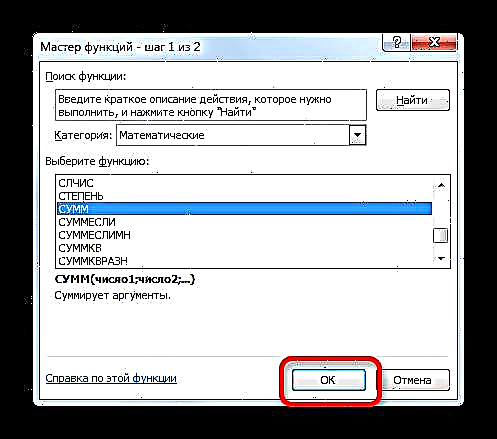

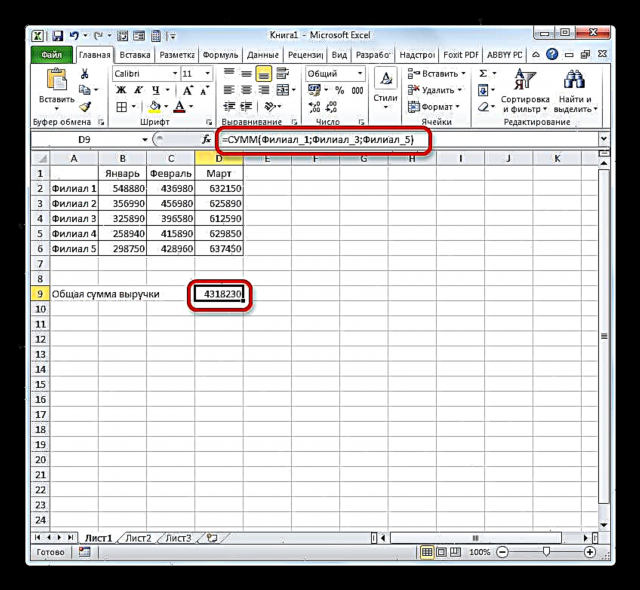
Sakumaha anjeun tiasa tingali, ngadaptarkeun nami ka kelompok sél dina hal ieu ngagampangkeun pikeun nambihan nilai-angka wilangan anu aya dina éta, dibandingkeun sareng upami kami ngurus alamat, tinimbang nami.
Tangtosna, dua conto ieu anu urang kasebut di luhur nunjukkeun jauh tina sagala kaunggulan sareng kemungkinan ngagunakeun kisaran anu aya nalika dianggo salaku bagian fungsi, rumus, sareng alat-alat Excel anu sanés. Pilihan pikeun nganggo tunda-tunda anu parantos nami parantos ditugaskeun henteu kalebet nomer. Nanging, conto-conto ieu ogé dimungkinkeun pikeun ngartos kaunggulan utama tina ngaranan daérah hiji lambaran dibandingkeun sareng nganggo alamatna.
Pangajaran: Kumaha ngitung jumlah di Microsoft Excel
Manajemén Range Range
Cara anu paling gampang pikeun ngatur rélasi anu diciptakeun nyaéta ngalangkungan Manajer nami. Nganggo alat ieu, anjeun tiasa nunjukkeun nami kanggo tatangkalan sareng sél, ngarobih daérah anu parantos aya anu namina sareng ngaleungitkeunana. Perkawis cara ngagunakeun nami Dispatcher Kami parantos nyarios di luhur, sareng ayeuna urang bakal diajar kumaha pikeun ngalakukeun manipulasi séjén di jerona.
- Rék ka Dispatcherpindah kana tab Rumus. Aya anjeun kedah klik dina ikon anu disebut Ngaran Manajer. Ikon anu dikandung dina grup "Ngaran Khusus".
- Saatos angkat Dispatcher guna ngalaksanakeun manipulasi anu diperyogikeun nganggo sajumlah, anjeun kedah milari namina dina daptar. Upami daptar unsur sanés pisan, maka ieu saderhana pisan. Nanging upami dina buku ayeuna aya sababaraha puluhan nami tatangkalan atanapi langkung, teras pikeun ngagampangkeun pancénna tiasa nganggo panyaring. Pencét kana tombol "Filter"lokasina di pojok katuhu luhur jandela. Saringan tiasa dilakukeun dina arah ieu ku milih item anu saluyu dina menu anu muka:
- Ngaran dina lambaran;
- dina buku;
- kalayan kasalahan;
- henteu aya kasalahan;
- Ngaran spésifik;
- Ngaran méja.
Supaya balik deui ka daptar barang lengkep, mung pilih pilihan "Hapus filter".
- Pikeun ngarobih wates, nami atanapi sifat-sifat sanés anu parantos namina, pilih item anu dipikahoyong dina Dispatcher teras klik kana tombol "Robah ...".
- Jandéla parobahan nami muka. Éta ngandung épék anu sami sareng jandéla pikeun nyiptakeun rentang anu nami anu urang bahas tadi. Ngan waktos ieu lapangan bakal ngeusi data.
Di sawah "Ngaran" Anjeun tiasa ngarobih nami daérah. Di sawah "Catetan" Anjeun tiasa nambihan atanapi ngédit catetan anu tos aya. Di sawah "Range" Anjeun tiasa ngarobih alamat hiji asép Sunandar Sunarya. Aya kamungkinan ngalakukeunana ku ngalamar manual perkenalan koordinat anu diperyogikeun, atanapi ku cara nempatkeun kursor di sawah sareng milih sél anu cocog dina lambar. Alamatna bakal geuwat némbongan di lapangan. Hijina widang anu teu tiasa diédit nyaéta "Wilayah".
Saatos ngédit data réngsé, klik tombolna "OK".


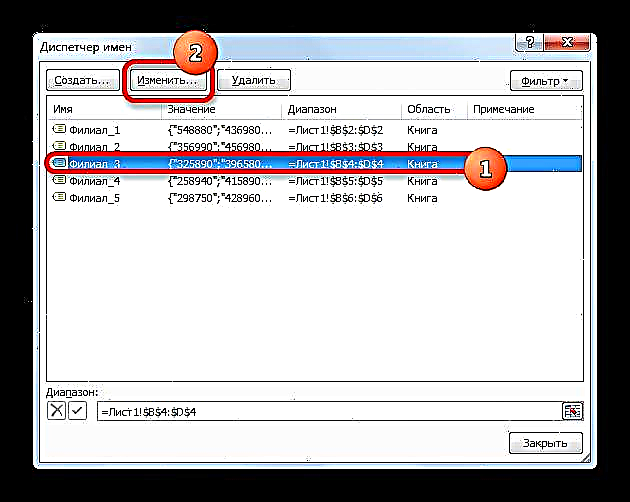

Ogé dina Dispatcher upami diperlukeun, anjeun tiasa ngalakukeun prosedur pikeun mupus rentang anu nami. Dina hal ieu, tangtosna, sanés daérah sorangan dina lambar bakal dipupus, tapi nami anu ditugaskeun ka dinya. Ku kituna, saatos prosedur réngsé, Asép Sunandar Sunarya anu dituduhkeun tiasa diaksés ngan ukur ngalangkungan koordinatna.
Ieu penting pisan, sabab upami anjeun parantos nerapkeun nami anu dihapus dina sababaraha formula, maka saatos ngahapus nami rumus ieu janten salah.
- Pikeun ngalaksanakeun prosedur panyabutan, pilih item anu dipikahoyong tina daptar sareng klik kana tombol Ngahapus.
- Saatos éta, kotak dialog dijalankeun, anu naroskeun pikeun mastikeun tekad pikeun mupus item anu dipilih. Hal ieu dilakukeun pikeun nyegah pangguna tina kasalahan salah ngalaksanakeun prosedur ieu. Janten, upami anjeun yakin kedah ngahapus, maka anjeun kedah mencét tombolna "OK" dina jandéla konfirmasi. Upami teu kitu, klik dina tombol na. Ngabolaykeun.
- Sakumaha anjeun tiasa tingali, item anu dipilih parantos dikaluarkeun tina daptar. Dispatcher. Ieu ngandung harti yén asép Sunandar Sunarya anu dipasang, kaleungitan namina. Ayeuna bakal dicirikeun ngan ukur ku koordinat. Barina ogé manipulasi di Dispatcher réngsé, klik kana tombol Tutupkeunpikeun ngarengsekeun jandéla.



Nganggo rentang anu ngaranna tiasa ngagampangkeun damel sareng rumus Excel, fungsi, sareng alat-alat anu sanés. Elemen anu namina sorangan tiasa dikawasa (dirobah sareng dihapus) nganggo khusus anu diwangun Dispatcher.











